怎么换软件封面图片 更改电脑软件图标的方法
更新时间:2024-02-03 15:33:55作者:big100
在日常使用电脑的过程中,我们难免会遇到想要更换软件封面图片或者改变电脑软件图标的情况,无论是为了个性化电脑界面,还是为了提高使用效率,掌握如何进行软件封面图片和图标的更换是非常有必要的。对于许多人来说,这个过程可能会显得有些困惑。究竟应该怎样才能轻松地完成这一操作呢?本文将为大家介绍一些简单易行的方法,帮助大家实现轻松更换软件封面图片和图标的目标。无论是新手还是有一定电脑使用经验的人士,都能够从中受益。让我们一起来看看吧!
操作方法:
1.首先,我们在桌面上右键单击需要更改的应用快捷方式图标。
点击选择属性。
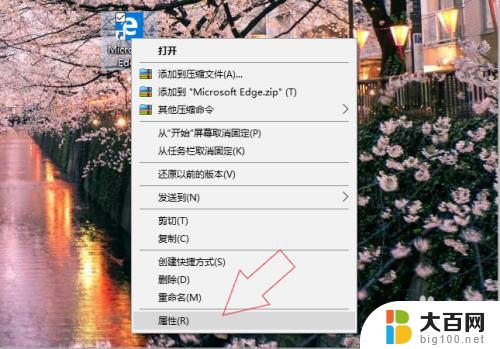
2.在该应用快捷方式的属性界面中,点击更改图标。
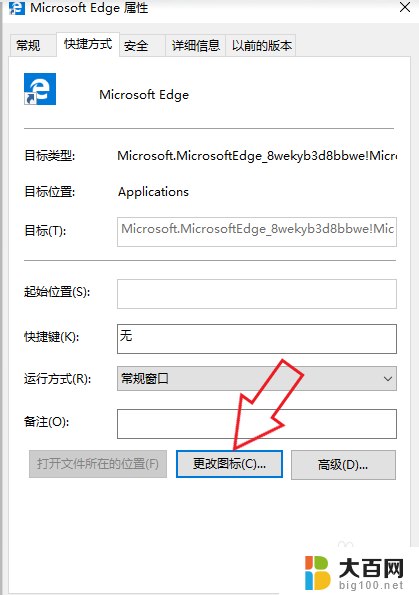
3.可以直接在系统提供的图标列表中,选择一个图标使用。
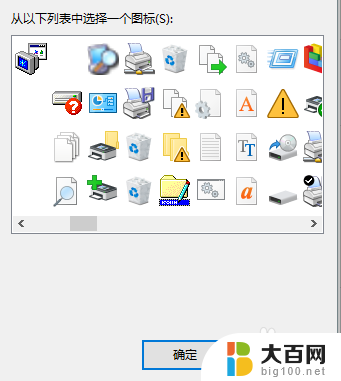
4.如果要自定义图片图标,我们首先需要右键单击用来更改的图片。
找到打开方式,选择电脑自带的画图。
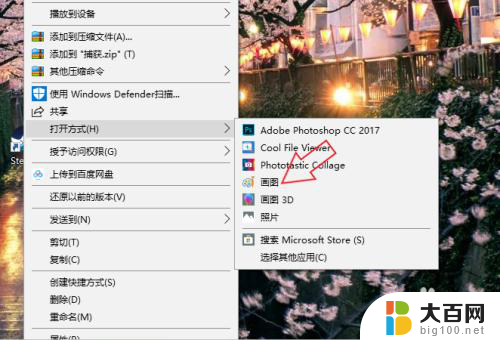
5.点击上方的文件,鼠标移至另存为,选择以BMP图片保存。
选择图片保存位置。
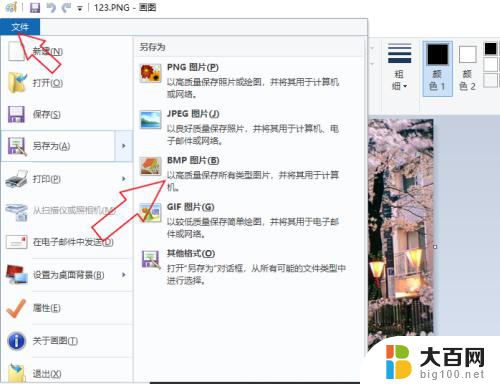
6.在图片保存位置上右键单击图片,选择重命名,将bmp的后缀改为ico。

7.然后回到更改图标页面,点击浏览。在电脑文件中找到之前修改的图片,点确定,在属性页面再点一次确定即可成功更改图标。
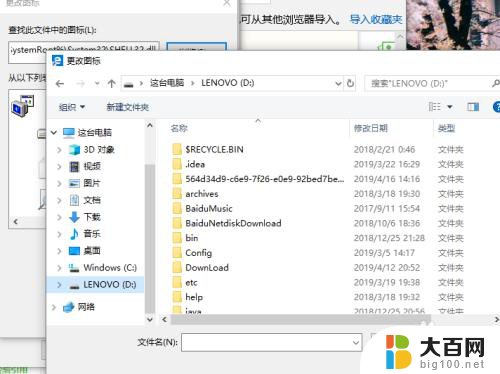
以上就是关于如何更换软件封面图片的全部内容,如果遇到相同情况的用户可以按照以上方法解决。
怎么换软件封面图片 更改电脑软件图标的方法相关教程
- win10 文件图标怎么更改 Win10怎么调整软件图标大小
- win11桌面软件图标怎么设置 Windows11桌面图标设置方法
- w10桌面变成了应用图标 电脑软件桌面图标显示为文档的修复方法
- win11把文件夹图标更改为什么没有了呢 Win11调整电脑桌面图标字体大小后图标消失怎么解决
- 百度网盘快捷方式不见了 电脑桌面上的软件图标不见了怎么找回
- 电脑软件隐藏怎么设置 电脑隐藏软件方法
- 电脑win11点击卸载软件会闪退 win11右键图标失效怎么办
- 截图软件snipaste快捷键 Snipaste截图工具怎样修改快捷键
- ppt的背景图片怎么更换 ppt背景图片怎么调整
- win10桌面无法更改位置 为什么桌面图标位置改变不了
- 国产CPU厂商的未来较量:谁将主宰中国处理器市场?
- 显卡怎么设置才能提升游戏性能与画质:详细教程
- AMD,生产力的王者,到底选Intel还是AMD?心中已有答案
- 卸载NVIDIA驱动后会出现哪些问题和影响?解析及解决方案
- Windows的正确发音及其读音技巧解析:如何准确地发音Windows?
- 微软总裁:没去过中国的人,会误认为中国技术落后,实际情况是如何?
微软资讯推荐
- 1 显卡怎么设置才能提升游戏性能与画质:详细教程
- 2 ChatGPT桌面版:支持拍照识别和语音交流,微软Windows应用登陆
- 3 微软CEO称别做井底之蛙,中国科技不落后西方使人惊讶
- 4 如何全面评估显卡配置的性能与适用性?快速了解显卡性能评估方法
- 5 AMD宣布全球裁员4%!如何影响公司未来业务发展?
- 6 Windows 11:好用与否的深度探讨,值得升级吗?
- 7 Windows 11新功能曝光:引入PC能耗图表更直观,帮助用户更好地监控电脑能耗
- 8 2024年双十一七彩虹显卡选购攻略:光追DLSS加持,畅玩黑悟空
- 9 NVIDIA招聘EMC工程师,共同推动未来技术发展
- 10 Intel还是AMD游戏玩家怎么选 我来教你双11怎么选CPU:如何在双11选购适合游戏的处理器
win10系统推荐
系统教程推荐
- 1 win11文件批给所有权限 Win11共享文件夹操作详解
- 2 怎么清理win11更新文件 Win11清理Windows更新文件的实用技巧
- 3 win11内核隔离没有了 Win11 24H2版内存隔离功能怎么启用
- 4 win11浏览器不显示部分图片 Win11 24H2升级后图片无法打开怎么办
- 5 win11计算机如何添加常用文件夹 Win11文件夹共享的详细指南
- 6 win11管理应用权限 Win11/10以管理员身份运行程序的方法
- 7 win11文件夹内打开图片无预留 Win11 24H2升级后图片无法打开怎么办
- 8 win11访问另外一台电脑的共享文件夹 Win11轻松分享文件的方法
- 9 win11如何把通知关闭栏取消 win11右下角消息栏关闭步骤
- 10 win11安装更新0x800f081f Win11 23H2更新遇到错误代码0x800f081f怎么处理